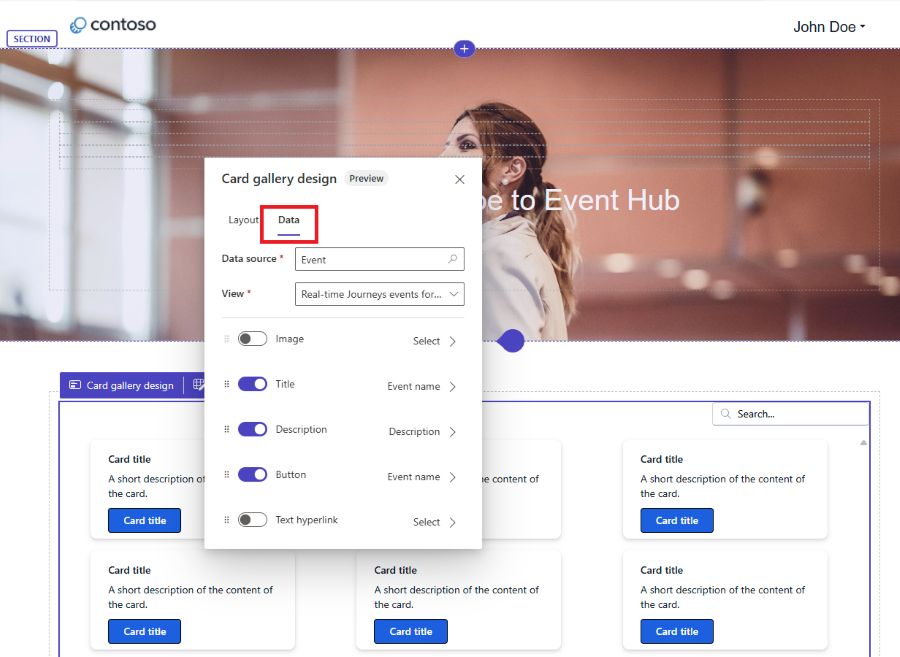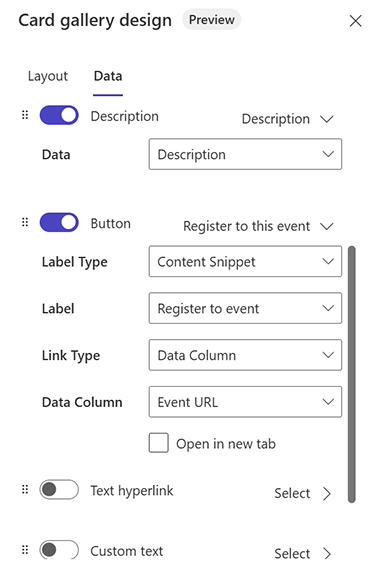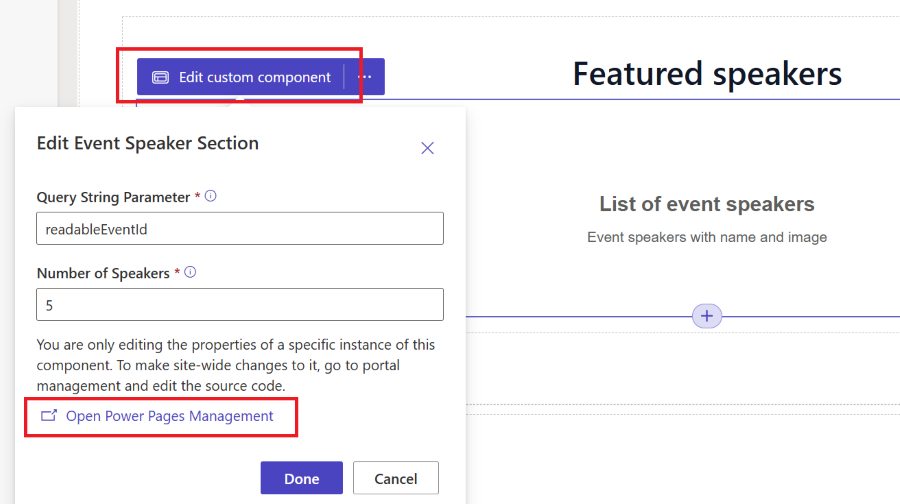Versión preliminar: Crear un sitio web de registro de eventos con Power Pages
Importante
Una característica en vista previa es una característica que no está completa, pero se publica antes de la versión oficial para que los clientes puedan tener un acceso inicial y proporcionar comentarios. Las características de vista previa no se han diseñado para uso de producción y pueden tener funcionalidad limitada o restringida.
Microsoft no ofrece soporte técnico para esta versión preliminar de característica. El soporte técnico de Microsoft Dynamics 365 no podrá ayudarle con los problemas o las preguntas que pueda tener. Las características de versión preliminar no se han diseñado para el uso en producción, especialmente para procesar datos personales u otros datos que están sujetos a requisitos de cumplimiento legal o normativo.
Microsoft Power Pages es una plataforma de software como servicio (SaaS) segura, de nivel empresarial y de bajo código para crear, alojar y administrar sitios web comerciales modernos orientados al exterior.
Puede crear un sitio web de registro de eventos en Power Pages utilizando simplemente la plantilla de Registro de eventos . La plantilla contiene varias páginas para abarcar todo el proceso de registro:
- Inicio: enumera todos los eventos que están habilitados para el sitio web.
- Eventos: Detalles del evento, incluyendo la lista de ponentes y sesiones. Esta página es dinámica y el contenido se carga en función del evento seleccionado en la página principal.
- Registrarse en un evento: proporciona el formulario de registro del evento. El formulario de inscripción es dinámico. Cada evento puede tener un formulario de inscripción diferente.
Importante
Usar Power Pages requiere una licencia adicional. Puede probar Power Pages mediante una prueba gratuita. Para obtener más información, vea el tema sobre Licencias.
Power Pages, combinado con la plantilla de registro de eventos, desbloquea escenarios poderosos:
- Diseñe y personalice su sitio web en el editor del estudio de Power Pages.
- Establezca el nombre de dominio personalizado para el sitio web de registro de eventos.
- Cree varios sitios web de registro de eventos.
- Cada evento puede tener un formulario de inscripción diferente sin necesidad de cambiar ningún código.
- Explorar más Capacidades de Power Pages.
Guía paso a paso para crear un sitio web de registro de eventos
Esta guía muestra todos los pasos para crear un sitio web de registro de eventos con el estudio de Power Pages y la plantilla de registro de eventos de Customer Insights - Journeys. La guía consta de tres partes:
- Crear un sitio web en Power Pages.
- Configurar el sitio web en Customer Insights - Journeys.
- Publique eventos en su portal de eventos de Power Pages.
Si tiene algún problema al crear o editar su sitio web, consulte la Documentación de Power Pages.
Crear un sitio web en Power Pages
- Crear un nuevo sitio web: Para abrir el estudio de Power Pages, vaya a Introducción a Power Pages en el navegador. Seleccione el entorno correcto en la esquina superior derecha y, a continuación, seleccione Comenzar con una plantilla.
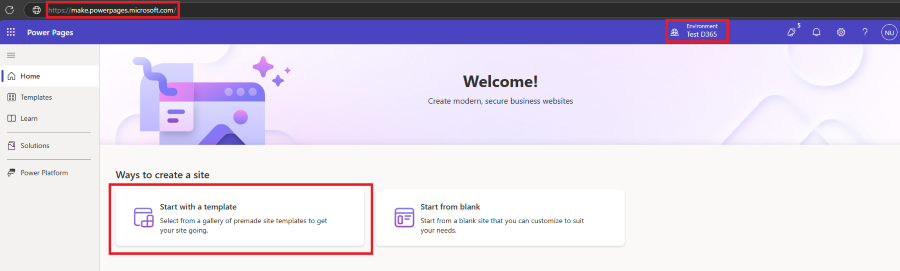
- Busque una plantilla de portal de eventos en Dynamics 365 y seleccione Elegir esta plantilla.
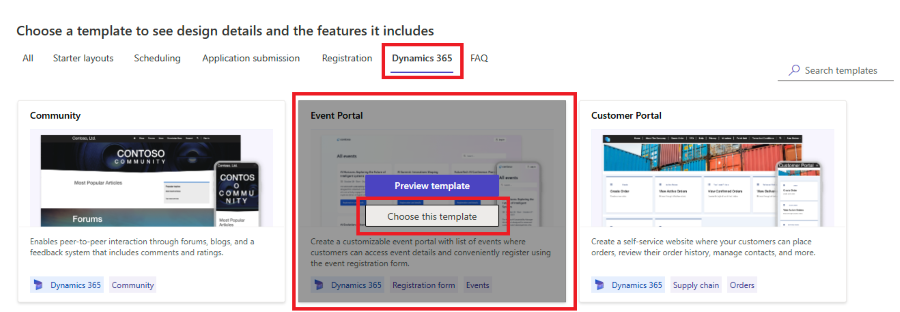
- Asigne un nombre al sitio y establezca el idioma. Puede cambiar la dirección web más adelante para usar su propio nombre de dominio. Seleccione Listo en la esquina inferior derecha. Se necesitan unos minutos para preparar su sitio. Puede comprobar el estado de su sitio web recién creado en la lista de sitios activos.
- Una vez que su sitio esté listo, seleccione Editar para personalizar su sitio web. Su nuevo sitio web se crea como privado, no accesible para el público externo.
- La página principal contiene la lista de eventos. Puede personalizar la información sobre el evento que se muestra en la lista de eventos seleccionando el control de Galería de tarjetas en el lienzo. También puede cambiar fácilmente la imagen principal, el logotipo en el encabezado de la página, el pie de página, etc.
- Vista previa de su sitio web: seleccione Vista previa en la esquina superior derecha. Es posible que deba habilitar las ventanas emergentes para mostrar la vista previa.
- Publique su sitio web: siga la Lista de comprobación de puesta en marcha.
Configure su sitio web en Customer Insights - Journeys
- Cree una nueva configuración de sitio web de Power Pages para vincular su sitio web de Power Pages con Customer Insights - Journeys y simplificar la publicación de eventos para sus planificadores de eventos: Vaya a la sección Sitios web de Power Pages de Administración de eventos en Configuración. Seleccione + Nueva para crear una configuración nueva.
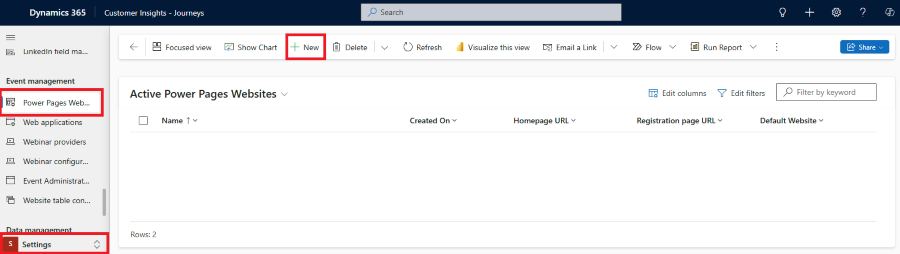 Establezca el Nombre de la configuración de su sitio web, que será visible para los planificadores de eventos para que puedan seleccionar el sitio web en el que se aloja el evento. Complete la URL de la página de inicio con la URL de su Power Pages sitio web. Para obtener la URL de su sitio web, vaya al estudio de Power Pages, seleccione Configurar en el panel izquierdo y busque la URL en Detalles del sitio. Seleccione Guardar y cerrar.
Establezca el Nombre de la configuración de su sitio web, que será visible para los planificadores de eventos para que puedan seleccionar el sitio web en el que se aloja el evento. Complete la URL de la página de inicio con la URL de su Power Pages sitio web. Para obtener la URL de su sitio web, vaya al estudio de Power Pages, seleccione Configurar en el panel izquierdo y busque la URL en Detalles del sitio. Seleccione Guardar y cerrar. - Habilite hospedaje de formulario externo y opcionalmente rellene su dominio de Power Pages. El alojamiento externo de formularios y Rellenado previo se pueden habilitar en Configuración>Dominios.
Publique eventos en el portal de eventos de Power Pages
- Cree un nuevo evento o edite uno existente: Vaya a la pestaña Sitio web y formulario. Seleccione Sitio web de Power Pages como destino de ¿Dónde quiere que se registren los asistentes a este evento? Su Sitio web de Registro predeterminado se establece automáticamente. También puede cambiar el formulario usado para el evento. Cada evento puede utilizar un formulario diferente, aunque estos eventos se alojan en el mismo sitio web.
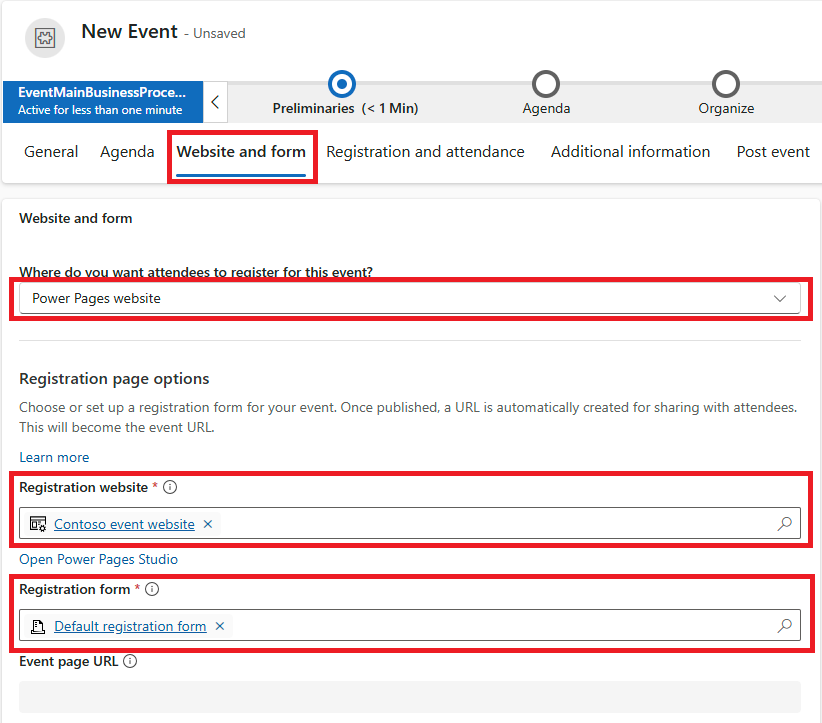
- Guarde su evento y seleccione Poner en marcha.
- Vea su evento en la vista previa o en la versión en vivo de su sitio web de Power Pages.
Nota
Pueden pasar varios minutos hasta que se publique el nuevo evento o un cambio en el portal. Borre la memoria caché de su navegador y actualice para ver los cambios.
Personalización de sitio web de registro de eventos
En las siguientes secciones se aborda la personalización del sitio web de registro de eventos.
Personalizar la información mostrada sobre el evento en el control de la galería de tarjetas
El control de la galería de tarjetas renderiza la lista de eventos. Puede elegir entre varios diseños.
Puede cambiar la información que se muestra sobre el evento en la sección Datos del diseño de la galería de tarjetas. El origen de datos define qué registros de evento se enumeran. Seleccione siempre Evento como el Origen de datos. Puede limitar los eventos que se muestran en este sitio web seleccionando una vista personalizada como Vista para la galería de tarjetas. De forma predeterminada, la vista proporcionada enumera todos los eventos de Customer Insights - Journeys publicados en el sitio web de Power Pages. Si está utilizando varios portales o desea crear una nueva vista que deba usarse para el componente de galería de tarjetas, consulte los pasos de la siguiente sección.
Puede personalizar los campos que se muestran en el componente de la galería de tarjetas y asignarlos a los campos respectivos en la entidad del evento.
Para que la llamada a la acción de la galería de tarjetas sea un clic a la página de detalles del evento, establezca la configuración del botón en:
- Tipo de etiqueta: fragmento de contenido
- Etiqueta: Registrarse en el evento
- Tipo de vínculo: columna de datos
- Columna de datos: URL de evento
Para cambiar la etiqueta del botón de llamada a la acción, vaya a Power Pages Management. En Fragmentos de contenido, busque el fragmento de contenido "Registrar" para el portal. En el campo de valor, proporcione la copia que desea que aparezca como llamada a la acción en el componente de la galería de tarjetas.
Cree varios sitios web de registro de eventos
Es posible crear varios sitios web de registro de eventos y establecer qué evento se muestra en cada sitio web. Algunos eventos pueden ser públicos, mientras que otros pueden ser privados solo para usuarios autenticados.
- Cree al menos dos sitios web en Power Pages con la plantilla de registro de eventos.
- Cree varias Configuraciones de sitios web de Power Pages en la configuración de Customer Insights - Journeys y vincule cada configuración al sitio web correcto de Power Pages. Esto permite al organizador de eventos seleccionar el sitio web correcto mientras configura el evento en Administración de eventos. Se crea automáticamente un savedQuery con el filtrado de eventos para ese sitio web específico. Esta vista generada automáticamente no se puede personalizar, pero puede guardarla como una nueva vista para personalizarla.
- Abra el control de la galería de tarjetas en el estudio de Power Pages y Personalice la vista correspondiente como la Vista.
Componentes personalizados para el registro de eventos
La plantilla de registro de eventos utiliza varios componentes personalizados, como el formulario de registro de eventos, la sección Orador de eventos, la sección Sesión de eventos, etc. Para agregar uno de estos componentes personalizados, seleccione el icono más (+) en el lienzo y revise la lista de componentes personalizados. Puede crear sus propias páginas aplicando estos componentes personalizados como bloques de creación.
Los componentes personalizados visualizan datos sobre el evento, que se almacenan como atributos de entidad Event. Para revisar o cambiar los atributos utilizados por el componente personalizado, seleccione el componente personalizado en el lienzo en studio de Power Pages, seleccione Editar componente personalizado y, a continuación, seleccione Abrir Power Pages Management. Esto abre el código fuente del componente personalizado, donde puede revisar qué atributos se obtienen y cómo los visualiza el componente.
Establezca un nombre de dominio personalizado para el sitio web de registro del evento
Se puede establecer un nombre de dominio personalizado en el centro de administración de Power Platform. Para obtener más información, consulte Agregar un nombre de dominio personalizado.
Importante
Una vez que asigne un nombre de dominio personalizado a su sitio web de Power Pages, verifique lo siguiente:
- Su nombre de dominio personalizado debe estar habilitado para el hospedaje de formularios externos. Si su nombre de dominio personalizado no está habilitado, el formulario de registro no se puede cargar y mostrar en su sitio web.
- La configuración del sitio web de Power Pages en Customer Insights - Journeys debe apuntar a la URL de la página principal. Para obtener más información, consulte Configuración de sitio web de Power Pages en Customer Insights - Journeys.
Configuración del sitio web de Power Pages en Customer Insights - Journeys
Esta configuración vincula su sitio web de Power Pages con Customer Insights - Journeys y simplifica el proceso de publicación de eventos para sus planificadores de eventos. Vaya a la sección Sitios web de Power Pages de Administración de eventos en Configuración. Seleccione + Nueva para crear una nueva configuración o seleccione una configuración existente para editarla.
Puede establecer los siguientes parámetros para su sitio web:
- El Nombre de la configuración de su sitio web, que será visible para los planificadores de eventos para que puedan seleccionar el sitio web en el que se aloja el evento.
- La URL de la página de inicio es la URL de su sitio web de Power Pages. Para obtener la URL de su sitio web, vaya al estudio de Power Pages, seleccione Configurar en el panel izquierdo y busque la URL en Detalles del sitio.
- La URL de la página de registro es un parámetro opcional. Si desea utilizar una página de registro personalizada en lugar de la página Eventos proporcionada en la plantilla, introduzca la URL de la página aquí.
- Sitio web predeterminado define si esta configuración se selecciona como predeterminada para los eventos recién creados alojados en su sitio web de Power Pages.
Importante
Al actualizar la URL de la página de inicio o la URL de la página de registro de la configuración existente, se actualiza automáticamente la URL pública de todos los eventos que utilizan esta configuración del sitio web.